La mayoría de las veces, surge la cuestión de cambiar el disco duro durante la reinstalación del sistema operativo. Sin embargo, el disco duro se puede renovar durante el trabajo estable de cualquier sistema operativo. Cómo hacer esto y para qué puede necesitar este procedimiento: leemos a continuación.
¿Cuáles son las secciones del disco duro y si se pueden cambiar?
Primero, decidiremos sobre la terminología: cada uno hay un disco duro disponible para una cierta cantidad de secciones lógicas. Los ves cuando vas a la "mi computadora" o la carpeta correspondiente de otro sistema operativo. La letra latina se asigna a las secciones, almacenan datos en igualdad de condiciones, pero la que se instalan los archivos del sistema operativo se denomina sistémico. Cuando reinstala el sistema operativo, son borrados y reescritos por otros nuevos, pero los datos en otras secciones permanecen intactos: es muy conveniente y rentable. Por lo tanto, las secciones en el disco duro son similares a las cajas de la tabla: cada una de ellas está diseñada para un cierto tipo de información, que posteriormente se clasifica de manera fácil y simple. Las "cajas" pueden cambiarse arbitrariamente, a pesar de que toda la "tabla" seguirá siendo la misma.
¿Por qué cambiar el disco duro?
La división del disco duro en las secciones le permitirá usarlo de manera más eficiente, sin arrojar toda la información a una sola pila. Además, si una sección está dañada, puede recoger o restaurar fácilmente información de otra. Con varias secciones, puede realizar una serie de experimentos con software, proteger la información de los extraños, incluso instalar OSS diferentes. Todo esto se volverá más simple, cómodo y seguro con secciones correctamente seleccionadas. Para ellos, la búsqueda es mucho más rápida, la dirección del archivo será menos larga, lo que simplificará el proceso de administración.
Además, el usuario puede:
- distribuir archivos de acuerdo con las áreas de sus propias clases;
- simplificar la reserva de datos y la posterior recuperación del sistema;
- asigne contraseñas para secciones para el uso conjunto de una computadora;
- acelere el funcionamiento del disco duro reduciendo el tamaño del clúster (más sección ›más clúster-› Funcione más lentamente);
- acelere la desfragmentación de los discos, verificación de antivirus y otros programas oficiales.
Contratos de secciones de disco duro utilizando programas
El software perfectamente probado que ayuda a cambiar secciones en el disco duro y cruzarlo es la magia de la partición. Este paquete de software es adecuado para todos los sistemas operativos, se está finalizando y actualizando constantemente, aunque ahora funciona en Hurray. Para su uso, prácticamente no hay conocimientos y habilidades especiales. Es fácil no solo crear nuevas secciones con PM, sino también cambiar el tamaño de ya utilizado, sin pérdida de datos. Partition Magic puede cambiar el tipo de sección, mover archivos de uno a otro, conectar secciones a una e incluso ayudar a instalar sistemas operativos. El otro funciona de manera extremadamente similar, por lo que al usar PM una vez, estará familiarizado con todo el software de software.
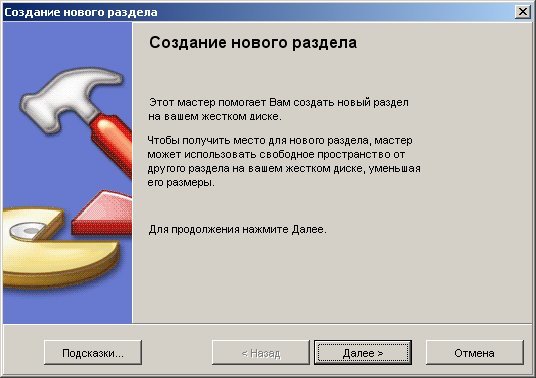
Creamos una nueva sección con magia de partición
Primero, hagamos una reserva: puede dividir el disco duro en secciones durante la instalación del sistema operativo. Sin embargo, este problema requiere una consideración y un enfoque separados. Ahora suponga que solo tiene la necesidad de optimizar los archivos para una mayor comodidad (busque arriba), tenga un sistema operativo que funcione, dos discos lógicos: C: y D:, y también han instalado el programa deseado.
Instrucciones para crear una nueva sección:
- En la parte superior izquierda de la magia de la partición, haga clic en "Crear una nueva sección" (y los curiosos ya se han dado cuenta de muchas otras posibilidades: cambiar las secciones disponibles, combinarlas, establecer OS, etc.).
- En la siguiente ventana, haga clic en "Siguiente": el programa creará una sección después de D.
- Y nuevamente "más": el espacio se "comprará" en el disponible en S.
- Obtenemos una ventana en la que necesita ingresar el tamaño de la sección desde un lugar accesible en el disco duro.
- A continuación, guardamos las instalaciones predeterminadas (si no se requiere otra), creamos como "lógico", el tipo de sistema "NTFS".
- Haga clic en "Siguiente": el programa nos transferirá a la pantalla con las instalaciones finales y dará la última oportunidad de verificarlas.
- Si todo se hace correctamente, haga clic en "Finalizar" y "Aplicar".
Partition Magic hará todo lo demás, y después de reiniciar, verá una nueva sección.
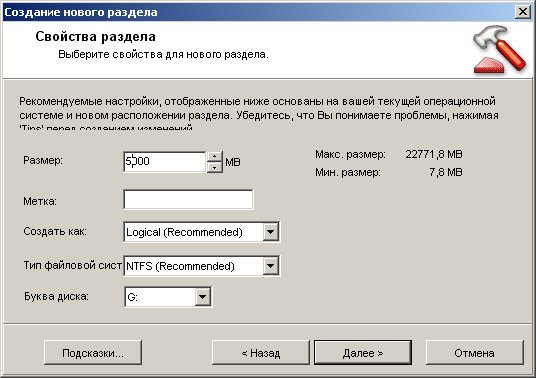
Es extremadamente deseable al momento de la operación cambiar el disco duro para tener una fuente de potencia ininterrumpida. Si la electricidad desaparece en este momento, los datos en los medios pueden dañarse.

































google.com
Los conceptos de un disco duro y una sección sobre él se congelan inmediatamente. ¡Ya soñé que crearía 500 GB de mi 80-Tigibaite, o a la vez 2-3 TB! Y los motores de búsqueda dan esta blima blima en las primeras líneas.